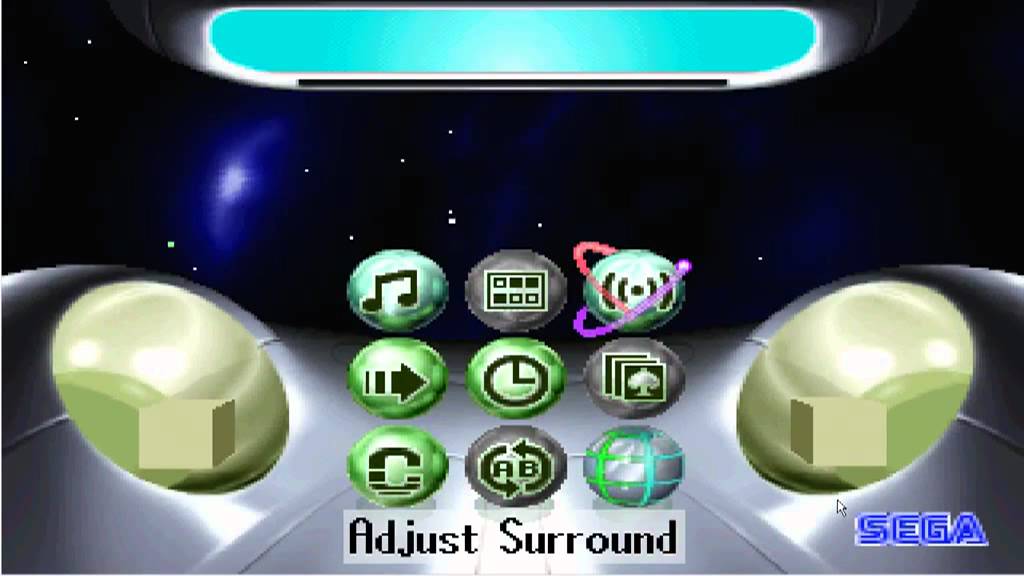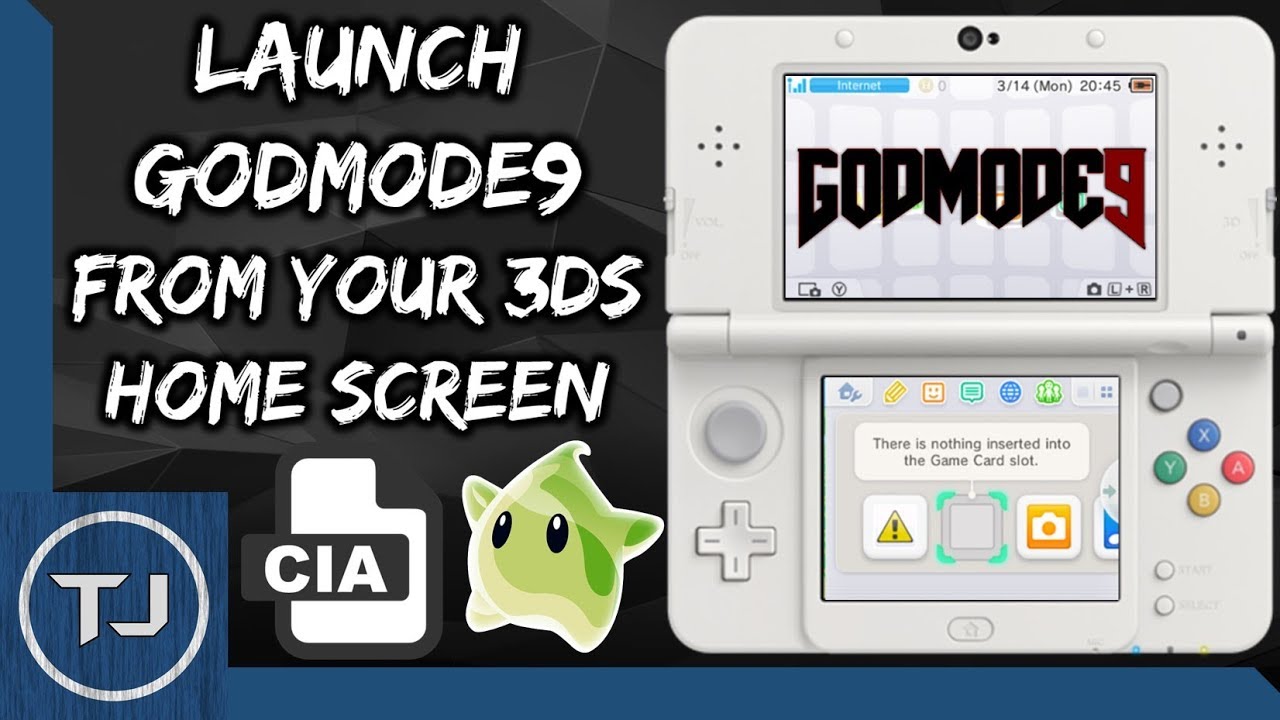Wii UはHBLを導入することで、様々な機能が使用できます!
バックアップ起動やカスタムテーマの導入・エミュレータなど
その中に『ゲームの吸い出し』機能がございます。
お持ちのソフトを吸い出しを行えばバックアップ起動はもちろん
パソコンで起動できるCEMUエミュにも使用でき
活用の幅が大分広がりますので最高です。
ということで今回はWii Uの吸い出しを紹介します!!
ページコンテンツ
Wii Uを吸い出しする方法
必要なもの
・HBL導入済みWii U
・容量の多いSDカード
・吸い出したいゲームディスク
・パソコン
PC側の設定

Wii Uの吸い出しはIPアドレスを使い、吸い出したファイルが直接パソコンに転送される仕組みですので調べる必要があります。
①[Windows]キーを押しながら、[R]キーを押します
②「名前」欄に「cmd」と入力し、[OK]ボタンをクリック
③ コマンドプロンプト画面で「ipconfig」と入力し、[Enter]キー
すると上のような画面が出てきますのでその中にあるIPv4アドレスがIPアドレスになりますので控えましょう。
titledumperの設定
先程説明した吸い出したソフトをPCに転送するソフト『titledumper』を導入しましょう。
①『titledumper』をダウンロードし、解凍。
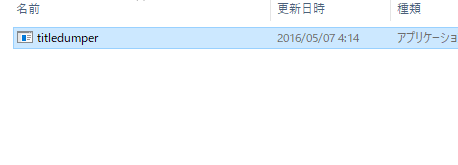
②titledumper.exeをコマンドプロンプトから操作
③titledumper.exeのある場所でShiftを押しながら右クリック「コマンドウィンドウをここで開く」
④吸い出しをするためのコマンドを入力してEnterを押します。
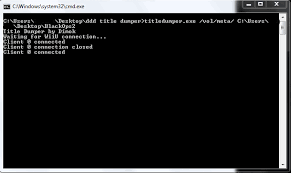
⑤入力するコマンドはtitledumper.exe [ディスク内の吸い出すディレクトリ] [PCの保存するディレクトリ]の3つを入力
⑥全て吸い出したいので /vol と入力、保存するディレクトリは好きな場所で構いません。
⑦コマンドを実行するとWaiting for WiiU connectionと表示
WiiU側のの設定
①ダウンロードした『dddのファイル』を解凍します。
②解凍して出てきたwiiuフォルダをSDカードにコピー
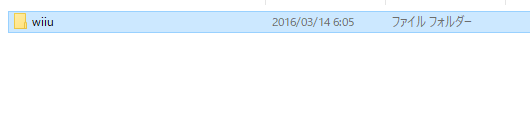
③SDカードをWiiUに挿入してHBLを起動します。
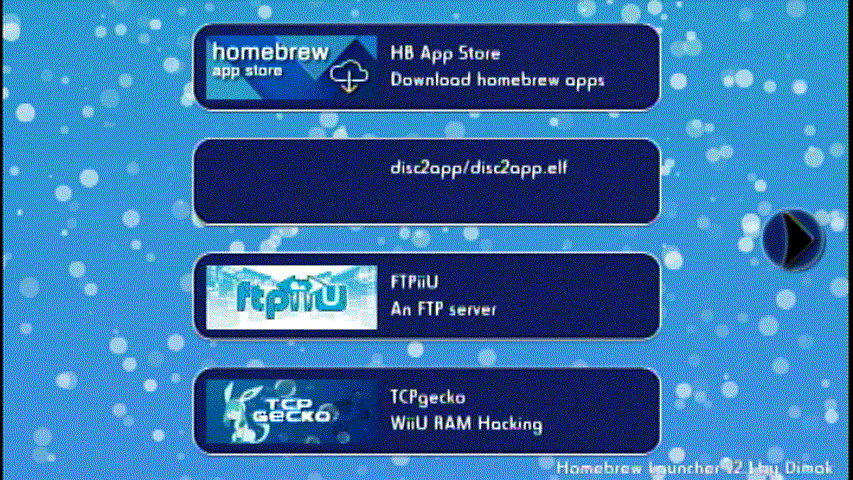
④dddを起動します。
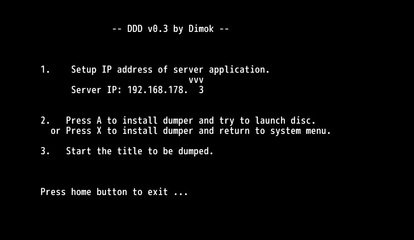
⑥Server IPのアドレスを先程調べたIPアドレスに十字キーで変更し、変更できたらXボタンを押してメニューに
⑦その状態で吸い出したいソフトを起動すれば、PCで開いていたコマンドプロンプトが動いて吸い出しを行います。
ROMをダウンロードできるサイトが・・・
実はこちらのサイトだけではなく、他のサイトでは
ファミコンやスーファミなどのレトロゲームから
パソコンゲームまでダウンロードが可能なサイトがゴロゴロある。
↑こちらのサイトから簡単に手に入れることができるがやめておこう!
まとめ
Wii Uの吸い出しは少々工程が多く、パソコンとの通信も絡むので吸い出し速度は遅めです・・・
ただ現状完璧に吸い出し出来る方法が実機なのでぜひためしてみてください!